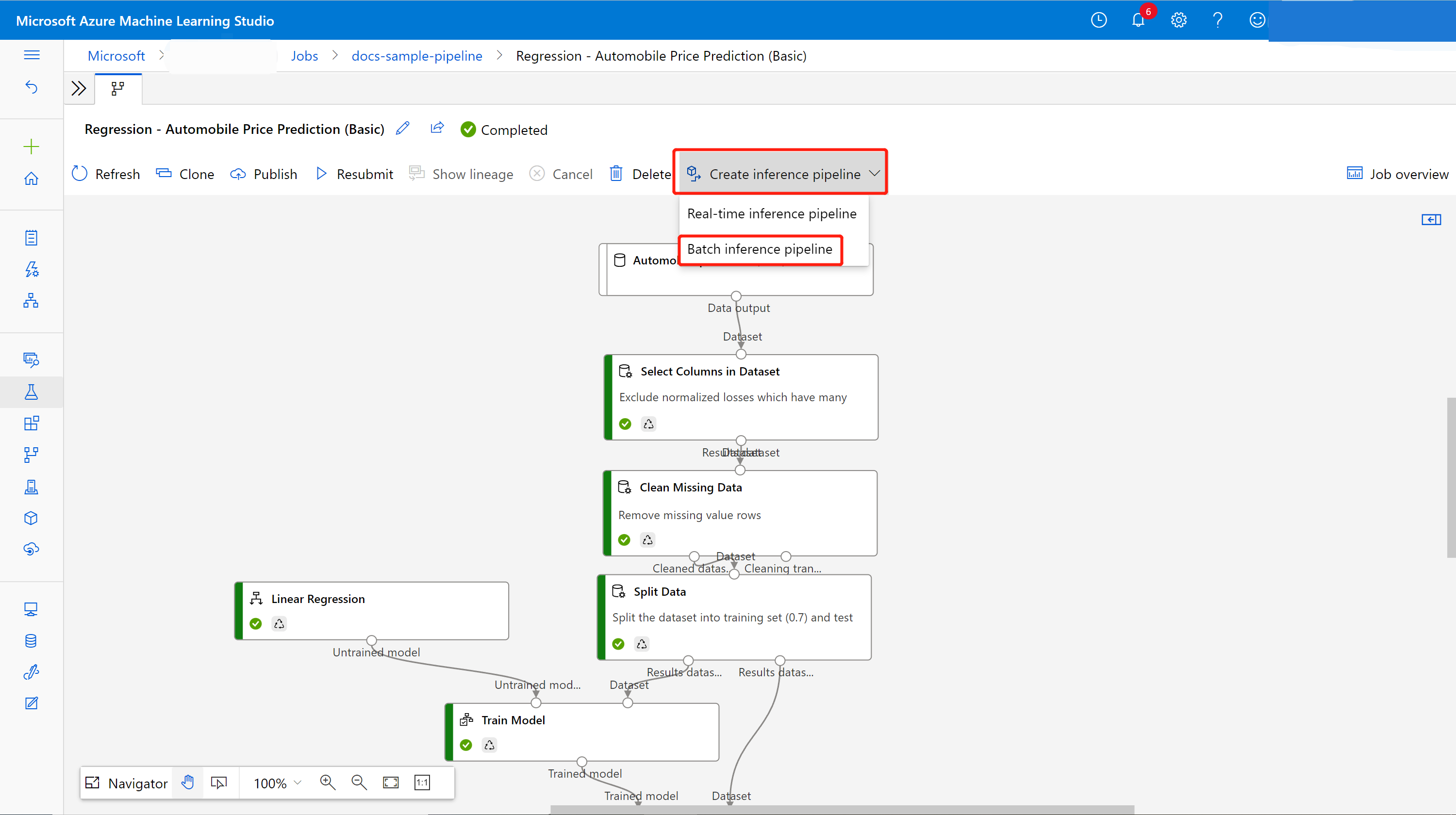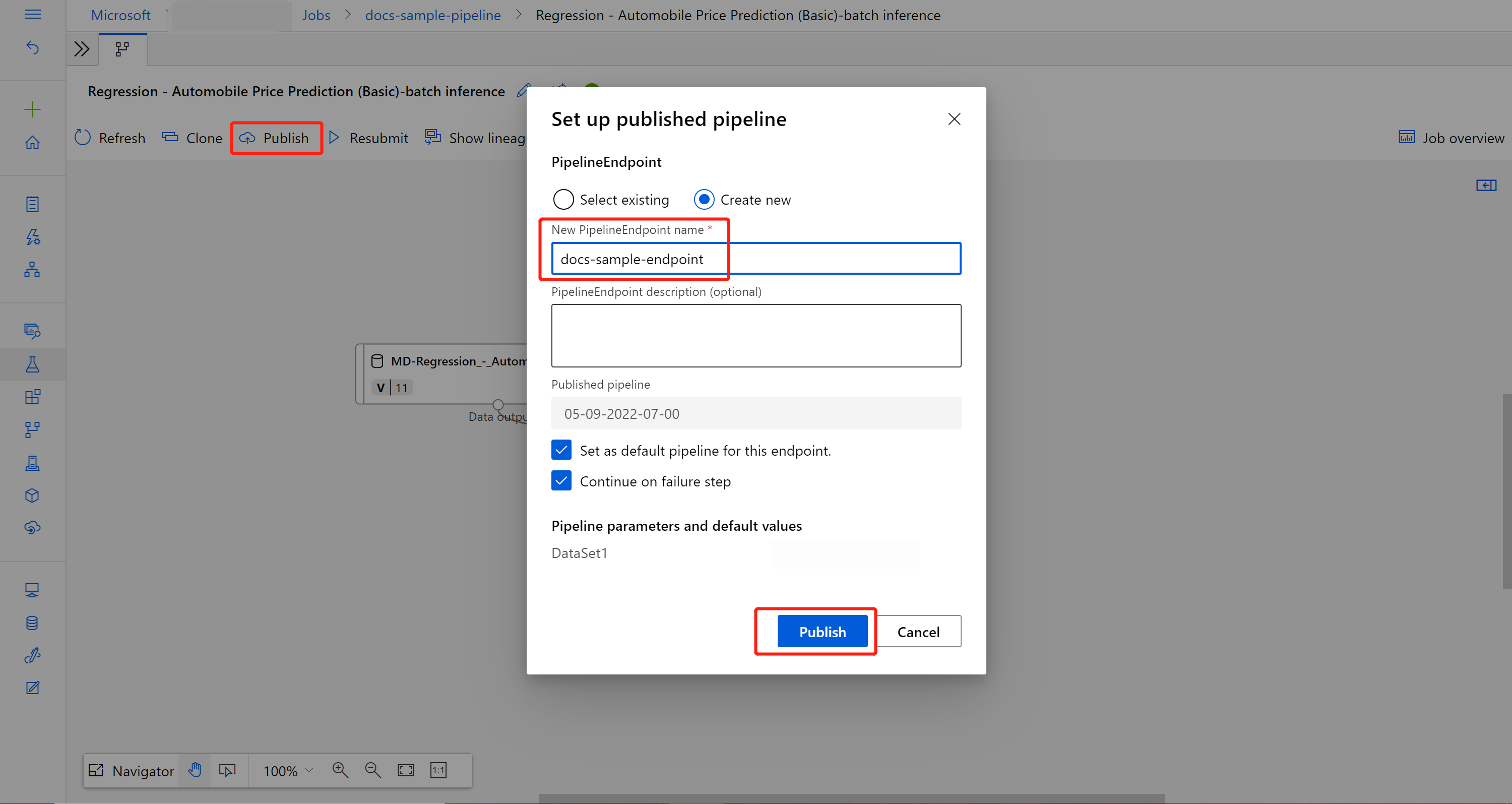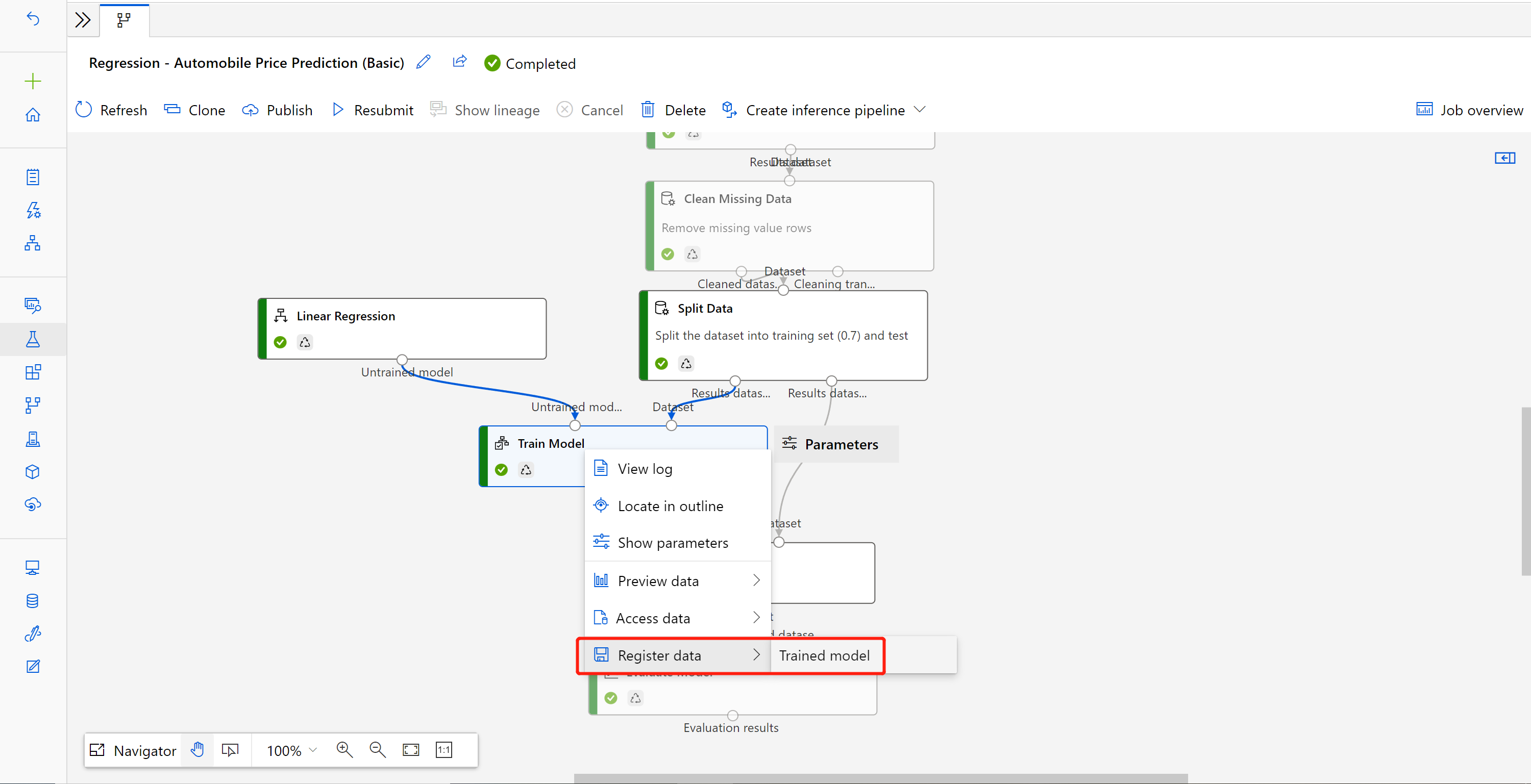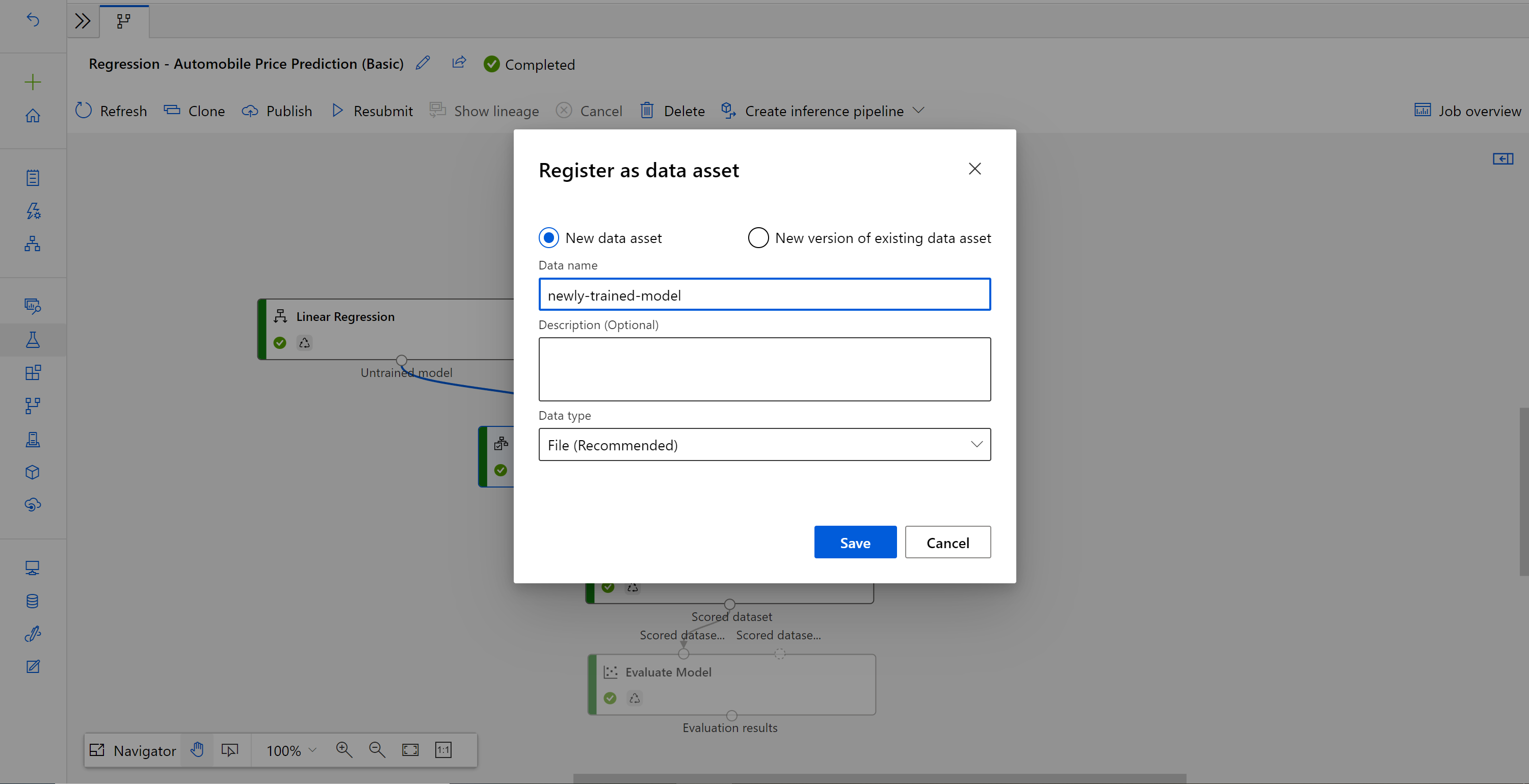Azure Machine Learning tasarımcıyı kullanarak toplu tahminleri çalıştırma
Bu makalede, tasarımcıyı kullanarak toplu tahmin işlem hattı oluşturmayı öğreneceksiniz. Toplu tahmin, herhangi bir HTTP kitaplığından tetiklenebilen bir web hizmeti kullanarak büyük veri kümelerini sürekli olarak isteğe bağlı olarak puanlar.
Bu nasıl yapılır bölümünde aşağıdaki görevleri gerçekleştirmeyi öğreneceksiniz:
- Toplu çıkarım işlem hattı oluşturma ve yayımlama
- İşlem hattı uç noktasını kullanma
- Uç nokta sürümlerini yönetme
SDK'yı kullanarak toplu puanlama hizmetlerini ayarlamayı öğrenmek için, işlem hattı toplu puanlama ile ilgili eşlik eden öğreticiye bakın.
Önkoşullar
Bu nasıl yapılır, zaten bir eğitim işlem hattınız olduğunu varsayar. Tasarımcıya kılavuzlu bir giriş için tasarımcı öğreticisinin birinci bölümünü tamamlayın.
Önemli
Stüdyodaki veya tasarımcıdaki düğmeler gibi bu belgede bahsedilen grafik öğeleri görmüyorsanız, çalışma alanı için doğru izin düzeyine sahip olmayabilirsiniz. Size doğru erişim düzeyi verildiğini doğrulamak için lütfen Azure abonelik yöneticinize başvurun. Daha fazla bilgi için bkz. Kullanıcıları ve rolleri yönetme.
Toplu çıkarım işlem hattı oluşturma
Çıkarım işlem hattı oluşturabilmek için eğitim işlem hattınızın en az bir kez çalıştırılması gerekir.
Çalışma alanınızdaki Tasarım Aracı sekmesine gidin.
Tahminde bulunmak için kullanmak istediğiniz modeli eğiten eğitim işlem hattını seçin.
İşlem hattını gönderin.

Tuvalin solunda bir gönderim listesi görürsünüz. İş ayrıntısı sayfasına gitmek için iş ayrıntısı bağlantısını seçebilir ve eğitim işlem hattı işi tamamlandıktan sonra bir toplu çıkarım işlem hattı oluşturabilirsiniz.
İş ayrıntıları sayfasında, tuvalin üstündeki Çıkarım işlem hattı oluştur açılan listesini seçin. Toplu çıkarım işlem hattı'ı seçin.
Not
Şu anda otomatik oluşturulan çıkarım işlem hattı yalnızca yalnızca tasarımcının yerleşik bileşenleri tarafından oluşturulan eğitim işlem hattı için çalışır.
Sizin için bir toplu çıkarım işlem hattı taslağı oluşturur. Toplu çıkarım işlem hattı taslağı, eğitilen modeli MD düğümü olarak, dönüştürmeyi ise eğitim işlem hattı işinden TD düğümü olarak kullanır.
Toplu çıkarım için giriş verilerinizi daha iyi işlemek için bu çıkarım işlem hattı taslağını da değiştirebilirsiniz.
İşlem hattı parametresi ekleme
Yeni verilerle ilgili tahminler oluşturmak için bu işlem hattı taslak görünümünde farklı bir veri kümesini el ile bağlayabilir veya veri kümeniz için bir parametre oluşturabilirsiniz. Parametreler, çalışma zamanında toplu çıkarım işleminin davranışını değiştirmenize olanak tanır.
Bu bölümde, tahminde bulunabileceğiniz farklı bir veri kümesi belirtmek için bir veri kümesi parametresi oluşturacaksınız.
Veri kümesi bileşenini seçin.
Tuvalin sağ kısmında bir bölme görüntülenir. Bölmenin en altında İşlem hattı parametresi olarak ayarla'yı seçin.
Parametre için bir ad girin veya varsayılan değeri kabul edin.
Toplu çıkarım işlem hattını gönderin ve sol bölmedeki iş bağlantısını seçerek iş ayrıntısı sayfasına gidin.
Toplu çıkarım işlem hattınızı yayımlama
Artık çıkarım işlem hattını dağıtmaya hazırsınız. Bu işlem hattını dağıtır ve başkalarının kullanımına sunar.
Yayımla düğmesini seçin.
Görüntülenen iletişim kutusunda PipelineEndpoint açılan listesini genişletin ve Yeni PipelineEndpoint'i seçin.
Bir uç nokta adı ve isteğe bağlı bir açıklama sağlayın.
İletişim kutusunun alt kısmında, eğitim sırasında kullanılan veri kümesi kimliğinin varsayılan değeriyle yapılandırdığınız parametreyi görebilirsiniz.
Yayımla’yı seçin.
Uç nokta kullanma
Artık veri kümesi parametresiyle yayımlanmış bir işlem hattınız var. İşlem hattı, parametre olarak sağladığınız veri kümesini puanlayabilmek için eğitim işlem hattında oluşturulan eğitilmiş modeli kullanır.
İşlem hattı işi gönderme
Bu bölümde, el ile işlem hattı işi ayarlayıp işlem hattı parametresini değiştirerek yeni verileri puanlayacaksınız.
Dağıtım tamamlandıktan sonra Uç Noktalar bölümüne gidin.
İşlem hattı uç noktaları'ı seçin.
Oluşturduğunuz uç noktanın adını seçin.
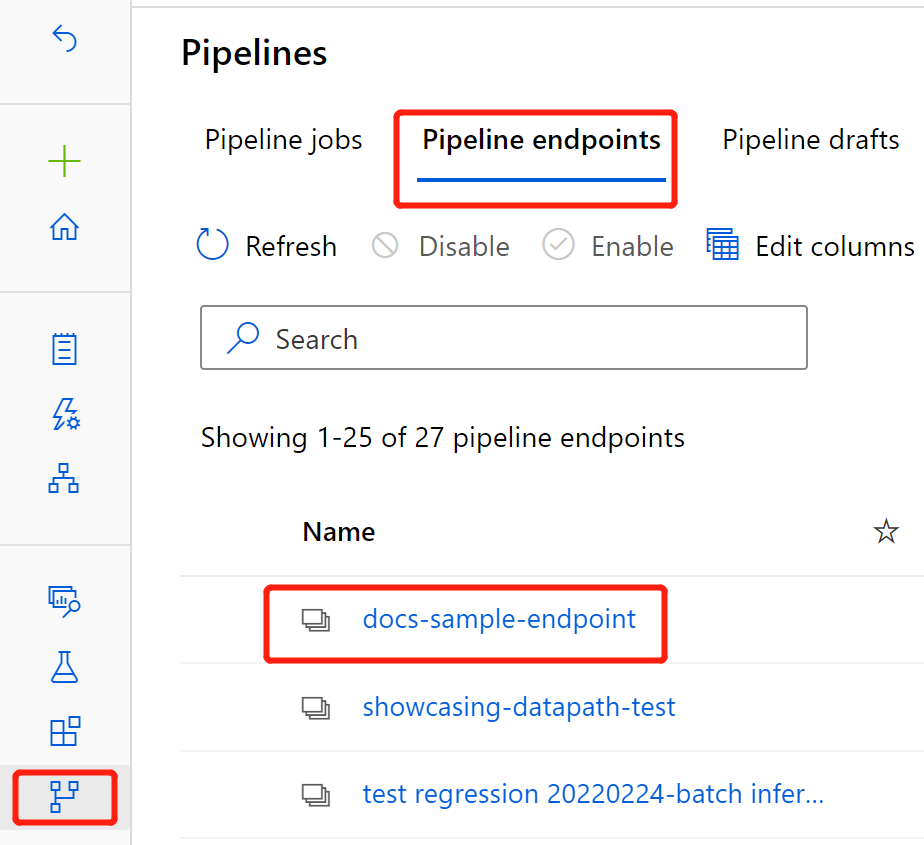
Yayımlanan işlem hatları'ı seçin.
Bu ekranda, bu uç nokta altında yayımlanan tüm yayımlanmış işlem hatları gösterilir.
Yayımladığınız işlem hattını seçin.
İşlem hattı ayrıntıları sayfasında işlem hattınız için ayrıntılı bir iş geçmişi ve bağlantı dizesi bilgileri gösterilir.
İşlem hattının el ile çalıştırılmasını oluşturmak için Gönder'i seçin.
Parametresini farklı bir veri kümesi kullanacak şekilde değiştirin.
İşlem hattını çalıştırmak için Gönder'i seçin.
REST uç noktasını kullanma
Uç Noktalar bölümünde işlem hattı uç noktalarını ve yayımlanmış işlem hattını kullanma hakkında bilgi bulabilirsiniz.
İşlem hattı uç noktasının REST uç noktasını işe genel bakış panelinde bulabilirsiniz. Uç noktayı çağırarak varsayılan yayımlanan işlem hattını kullanıyor olursunuz.
Yayımlanan işlem hatları sayfasında yayımlanmış bir işlem hattını da kullanabilirsiniz. Yayımlanmış bir işlem hattı seçtiğinizde, grafiğin sağındaki Yayımlanan işlem hattına genel bakış panelinde bu işlem hattının REST uç noktasını bulabilirsiniz.
REST çağrısı yapmak için OAuth 2.0 taşıyıcı türü kimlik doğrulama üst bilgisine ihtiyacınız vardır. Çalışma alanınızda kimlik doğrulamasını ayarlama ve parametreli REST çağrısı yapma hakkında daha fazla bilgi için aşağıdaki öğretici bölümüne bakın.
Sürüm oluşturma uç noktaları
Tasarımcı, bir uç noktaya yayımladığınız sonraki her işlem hattına bir sürüm atar. REST çağrınızda parametre olarak yürütmek istediğiniz işlem hattı sürümünü belirtebilirsiniz. Sürüm numarası belirtmezseniz tasarımcı varsayılan işlem hattını kullanır.
bir işlem hattı yayımladığınızda, bunu bu uç nokta için yeni varsayılan işlem hattı yapmayı seçebilirsiniz.
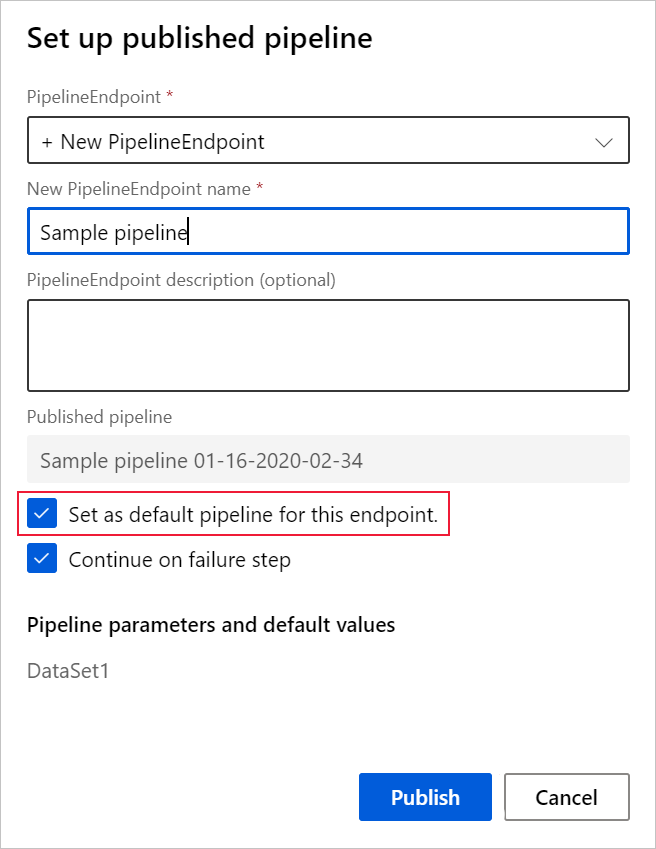
Uç noktanızın Yayımlanan işlem hatları sekmesinde yeni bir varsayılan işlem hattı da ayarlayabilirsiniz.
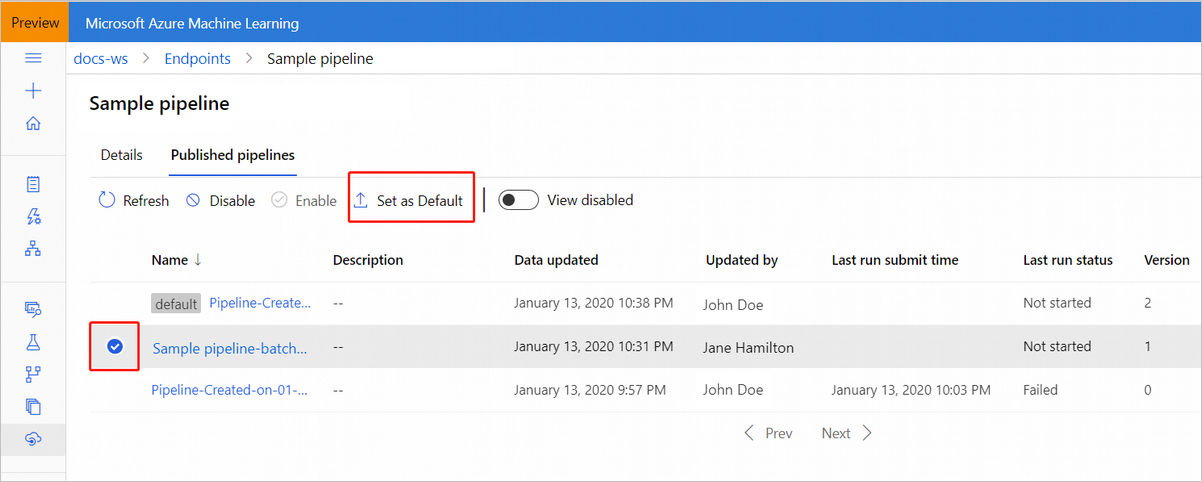
İşlem hattı uç noktasını güncelleştirme
Eğitim işlem hattınızda bazı değişiklikler yaparsanız, yeni eğitilen modeli işlem hattı uç noktasına güncelleştirmek isteyebilirsiniz.
Değiştirilen eğitim işlem hattınız başarıyla tamamlandıktan sonra iş ayrıntısı sayfasına gidin.
Model bileşenini eğit'e sağ tıklayın ve Verileri kaydet'i seçin
Adı girin ve Dosya türü'nü seçin.
Önceki toplu çıkarım işlem hattı taslağını bulun veya yayımlanmış işlem hattını yeni bir taslağa kopyalayabilirsiniz .
Çıkarım işlem hattı taslağında yer alan MD- düğümünü yukarıdaki adımda kayıtlı verilerle değiştirin.
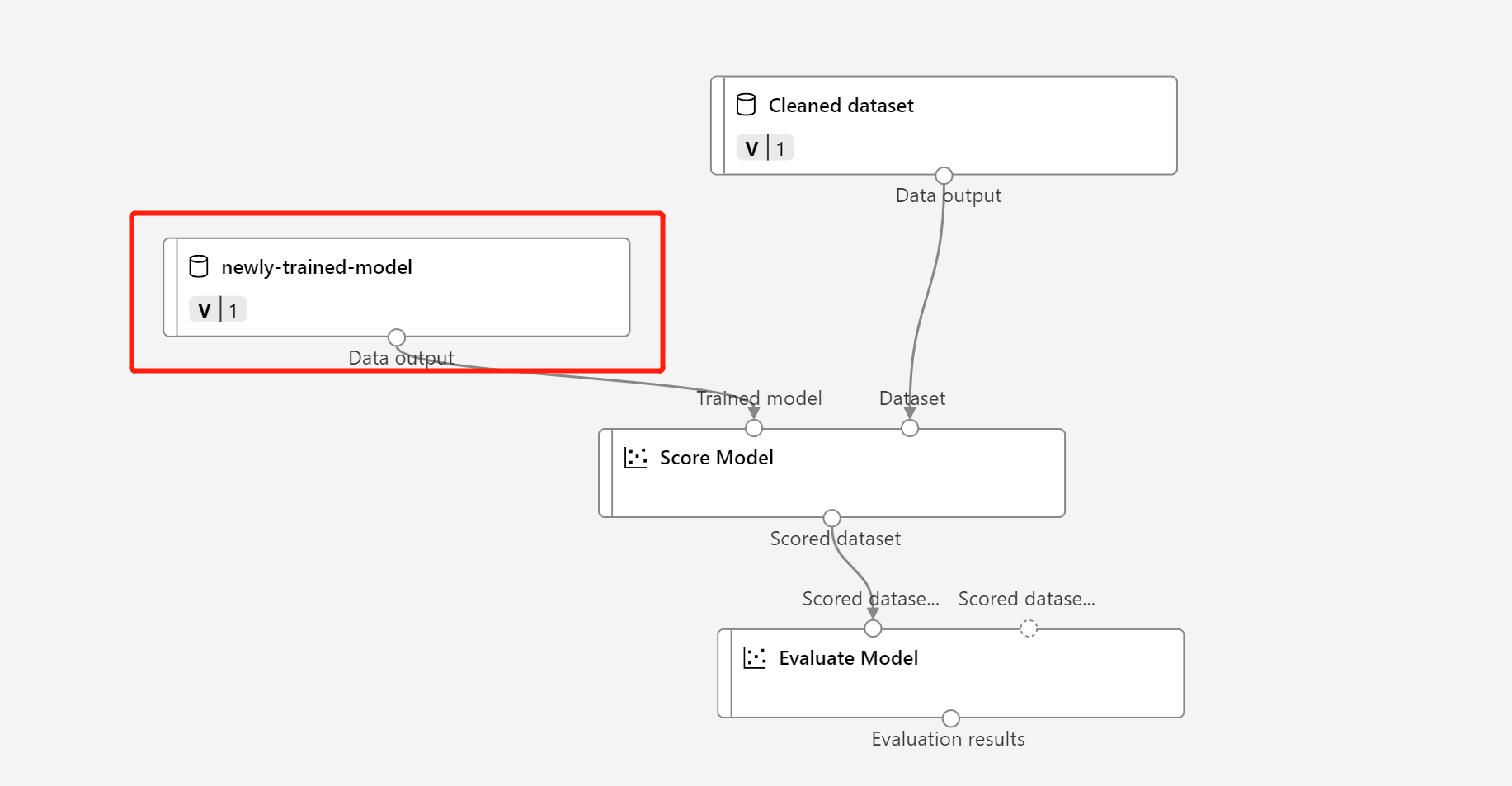
Veri dönüştürme düğüm TD'sinin güncelleştirilmesi eğitilen modelle aynıdır.
Ardından, güncelleştirilmiş model ve dönüştürme ile çıkarım işlem hattını gönderebilir ve yeniden yayımlayabilirsiniz.
Sonraki adımlar
- Regresyon modelini eğitmek ve dağıtmak için tasarımcı öğreticisini izleyin.
- SDK v1 kullanarak yayımlanmış bir işlem hattını yayımlama ve çalıştırma hakkında bilgi için İşlem hatlarını dağıtma makalesine bakın.